在日常生活中,我们经常需要在Windows系统中对文件夹进行管理和归类。然而,当遇到同名文件时,如何处理这些文件以避免混淆成为一个难题。本文将为您详细介绍如何使用一键覆盖功能来简化这一过程,让您告别文件混淆的困扰。
一键覆盖功能概述
一键覆盖功能,顾名思义,就是在复制或移动文件时,如果目标文件夹中已存在同名文件,则自动覆盖原有文件。这一功能在Windows系统中尤为实用,可以帮助用户快速管理大量文件,避免因同名文件导致的混淆。
实现一键覆盖功能的步骤
以下是使用一键覆盖功能的详细步骤:
运行文件批量改名高手软件:首先,打开文件批量改名高手软件,并登录您的账号(如果尚未注册,请先注册并登录)。
选择文件智能管理箱:在主界面左侧,点击“文件智能管理箱”板块,然后点击进入“文件批量管理任务”界面。
添加文件:点击上方功能栏里的“添加文件夹中的文件”或“添加文件”(根据您的需求选择),然后在弹出的文件框中,选择需要进行归类的文件夹或文件,并点击“打开”进行导入。
选择任务名称:在导入文件或文件夹后,在下方的任务名称里,从下拉列表中选择“按路径归类”。
设置路径归类规则:根据需求,设置路径归类的规则。例如,将路径名称包含某个特定文件夹的文件复制到目标文件夹a中。点击“选择”,然后在弹出的文件框里选择好保存位置(如文件夹a)。
勾选覆盖相同文件名:如果您希望覆盖目标文件夹中已存在的相同文件名,勾选“覆盖相同的文件名”选项。
添加任务到任务列表:设置完毕后,点击“添加本任务”将该任务添加到右边的任务列表里。如果需要设置多个归类规则,可重复以上步骤。
使用示例
假设您需要将名为“data”的文件夹中的所有文件复制到“backup”文件夹中,且“backup”文件夹中已存在同名文件。使用一键覆盖功能,您可以按照以下步骤操作:
在文件批量改名高手软件中,选择“data”文件夹并添加到任务列表。
在任务列表中,选择“按路径归类”,并将目标文件夹设置为“backup”。
勾选“覆盖相同的文件名”选项。
点击“添加本任务”,然后执行任务。
执行完成后,“backup”文件夹中的同名文件将被覆盖,从而避免了文件混淆的困扰。
总结
一键覆盖功能是Windows系统中一项非常实用的功能,可以帮助用户轻松管理大量文件。通过本文的介绍,相信您已经掌握了如何使用一键覆盖功能,从而告别文件混淆的困扰。在实际操作过程中,您可以根据自己的需求灵活调整设置,让文件管理变得更加高效便捷。